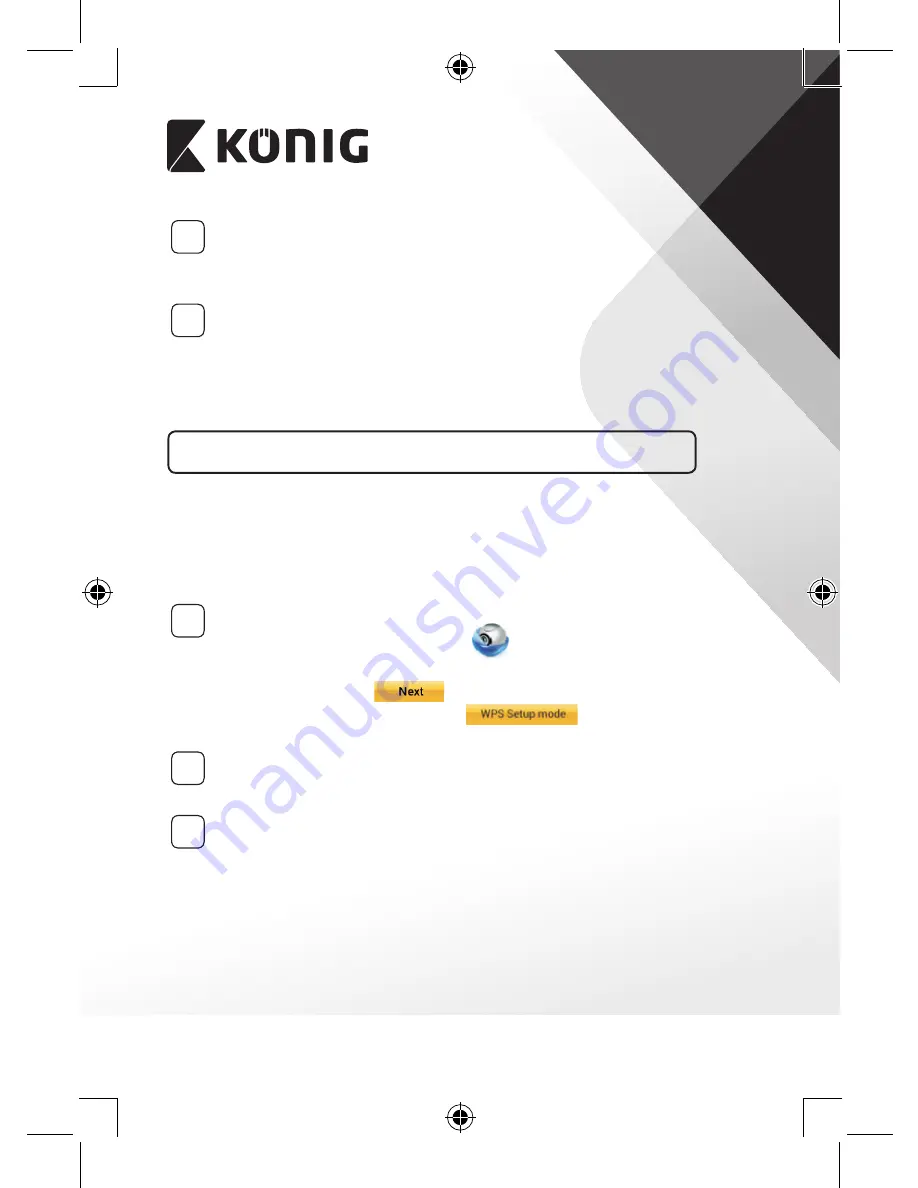
ΕΛΛΗΝΙΚΑ
147
11
Αφού η κάμερα IP λάβει αυτές τις πληροφορίες, θα γίνει
επανεκκίνηση. Περιμένετε να εκκινηθεί και να συνδεθεί στο Wi-
Fi ρούτερ σας. Αφού ολοκληρωθεί η σύνδεση, το LED κατάστασης
γίνεται πορτοκαλί. Αυτό μπορεί να διαρκέσει έως και 5 λεπτά.
12
Στη συνέχεια επιλέξτε το όνομα της κάμερας με την οποία θα
συνδεθεί η εφαρμογή «uCare Cam».
Σημείωση: Αν το LED κατάστασης δεν γίνει πορτοκαλί, ελέγξτε το Wi-
Fi ρούτερ σας και βεβαιωθείτε ότι η κάμερα IP βρίσκεται εντός της
εμβέλειας του Wi-Fi ρούτερ. Έπειτα επαναλάβετε τη ρύθμιση.
Εγκατάσταση της κάμερας IP σε λειτουργία σύνδεσης WPS
Αν το Wi-Fi ρούτερ σας διαθέτει κουμπί WPS (Wi-Fi Protected Setup),
μπορείτε να το χρησιμοποιήσετε για την εγκατάστασης της κάμερας IP. (Θα
πρέπει να έχει ενεργοποιηθεί η κρυπτογράφηση WPA/WPA2 στο ρούτερ.).
Στο Wi-Fi ρούτερ υπάρχει ένα κουμπί με ετικέτα «WPS». Μπορεί επίσης να
λέγεται «QSS» ή «AOSS»
1
Ρύθμιση λειτουργίας Wi‑Fi ‑ WPS
Ανοίξτε την εφαρμογή «uCare Cam»
και επιλέξτε «Wi-Fi
Setting» ή «Wi-Fi Connect» στο κάτω μέρος της οθόνης.
Επιλέξτε την καρτέλα:
Στη συνέχεια επιλέξτε την καρτέλα:
για να εισέλθετε
στο Βήμα 2 (βλέπε “Εικόνα 8”).
2
Μετάβαση στη λειτουργία WPS
Ενεργοποιήστε την κάμερα IP σας. Το LED κατάστασης της κάμερας
IP θα ανάψει με πράσινο χρώμα για περίπου 15 δευτερόλεπτα.
3
Φόρτωση προγράμματος
Το LED κατάστασης θα αρχίσει να αναβοσβήνει με κόκκινο χρώμα
για περίπου 15 δευτερόλεπτα.
Summary of Contents for SAS-IPCAM110B
Page 149: ...149 9 13 IP 14 11 13 12 14 IP Wi Fi 1 DC DC IP LED IP 15...
Page 179: ...179 2 uCare Cam 0000 admin 0000 1 IP IP 1 IP IP 15 2 15...
Page 180: ...180 3 IP WPS 10 IP ANDROID Apple 8 IP Wi Fi 4 uCare Cam 1 5 6 2 3 4 0000 7 5 uCare Cam 6...
Page 184: ...184 9 13 14 11 13 12 14 IP Wi Fi 1 IP IP 15...
Page 186: ...186 4 17 18 16 17 18 APPLE 5 uCare Cam 6 7 Scan camera QR code QR 8 QR IP 9 QR UID DONE IP CD...
Page 257: ...257 iOS uCare Cam Apple App Store 2 uCare Cam 0000 admin 0000 1 1 LED 15 2 LED 15...
Page 262: ...262 9 13 14 11 13 12 14 Wi Fi...
















































